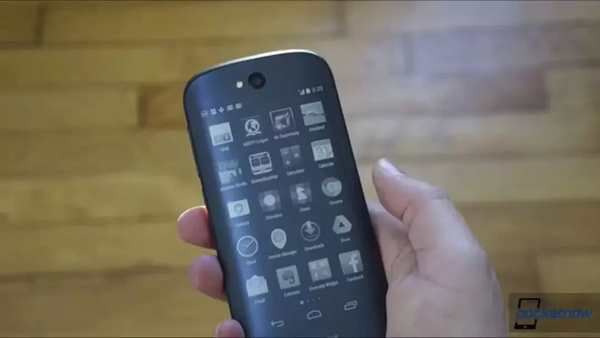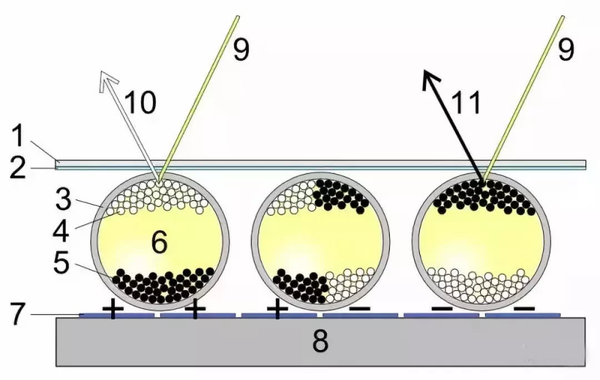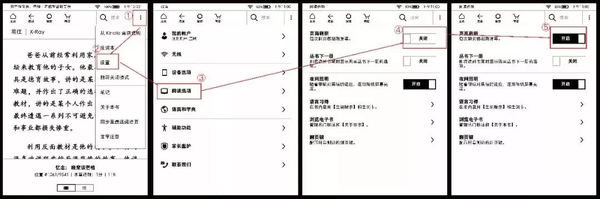kindle闪屏设置方法(kindle闪屏是怎么回事)
最近呢,经常有一些新入手Kindle的小伙伴,跟静读君反应:用Kindle看书每次翻页屏幕都会闪一下;这是怎么回事?是不是我买的Kindle有问题啊?
都不是,用久了Kindle的朋友应该都知道,闪屏--其实也是Kindle本身的一大特色,说到这,一些对Kindle不太了解的小瓜皮们可能就要问了:哇!都什么年代,还有这种“古董”设备吗?
今天静读君就来和大家聊一聊这个Kindle闪屏的问题!Kindle闪屏的秘密就在于它独特的屏幕!Kindle采用的是一种电子墨水屏,又称为“E-INK屏”,如果能了解墨水屏的工作原理,你就知道为什么会有“闪屏”现象了;
电子墨水技术
电子墨水,事实上是一种技术,英文名叫 E-INK。这个技术最早可以追溯到上个世纪70年代,先是在日本有了动静,不过没有得到很好的发展。
直到90年代,在美国麻省理工学院媒体实验室(MIT Media Lab)的研究下才有了突破性的进展,公司化后(E-Ink公司)的他们开始了全面的电子墨水技术的开发并服务于各大品牌方,比如 Kindle、Kobo。
E-INK 技术的应用非常广,除了大家熟悉的电子阅读器外,还有掌上电脑,显示屏甚至是手机上都可以看到它们的身影。
电子墨水屏原理
E-INK技术实际展现的是一种电泳技术,即通过微小的胶囊内嵌带有负电的黑色颗粒和带正电的白色颗粒从而形成电子墨水。
如下图:
1表层 2透明电极层 3透明微胶层
4带正电荷白色颜料 5带负电荷黑色颜料
6透明油 7电极像素层 8基板
9光线 10白色 11黑色
维基百科对E-ink原理有如下描述:
电子墨水主要由大量人类头发丝直径大小的微胶囊组成。每个微胶囊中包含悬浮于澄清液体中的白色正电荷粒子和黑色负电荷粒子。
电场为正时,白色粒子向顶部移动,遂呈白色,同时,黑色粒子流向底部,从而隐现。若施加相反的电场,黑色粒子则流向顶部,因而表现黑色。
闪屏的原因
了解了Kindle电子墨水屏的原理之后,我们就可以推断Kindle闪屏的原因了;
Kindle翻页(或者说页面刷新)其实就是电子墨水屏中黑、白电荷粒子的排列组合发生了变化;而Kindle有两种页面刷新的方式;“局部刷新”和“全面刷新”;"局部刷新"是文字部分的“渐变”效果。这种刷新的过渡比较柔和,不会造成眼睛的不适,但多次刷新之后,容易造成文字残影;
我们通常说的闪屏其实是“全面刷新”造成的,全面刷新不同于局部刷新,是一种全场清洗:把所有的墨水清零,从初始状态从新开始调整;
对于大多数的电子书而言,Kindle是不会频繁全面刷新的,一般在更换章节段落时,才会偶尔进行全面刷新;这样是为了最大限度的减少残影,以便保持更好、更整洁的阅读界面,提供更好的阅读体验;但是对于PDF 格式和带大量图片的 mobi、azw 等格式的电子书,每一页都会全面刷新;如果你看这些电子书的时候,每翻一页都要闪一下,不要慌!这不是你的设备出问题了, 这只是个很正常的现象。
页面刷新设置
当然,如果你阅读的不是PDF 格式和带大量图片的电子书,却也经常“闪屏”的话,你可以查看一下你的Kindle是否开启了“页面刷新”功能,开启这个功能,可让你阅读普通电子书的时候每次翻页是全屏刷新;
查看方式:在主页点击“菜单”--设置--阅读选项;通过“页面刷新”后的滚动开关开启或关闭;
在一些特殊情况下,Kindle也会“闪屏”,这些都属于正常现象:
- 设备内部温度、屏幕温度过低或过高时(温度低于15℃,或高于30℃)
- 长时间使用设备时
- 升级设备时
- 通过wifi下载/通过USB传输大量文件时
- 充电造成设备温度升高时
然而。即便电子墨水屏有这样那样的问题,它却仍是电纸书必不可少的一部分,可以说,没有墨水屏,就没有“电纸书”;
Kindle及其他类似的电子阅读器之于手机、iPad等设备的优势是什么?
主要就是两点:最大限度模仿纸质书的质感以及单一的功能让人不受其他应用的打扰而能更专心于阅读。
正是电子墨水屏的特性,使得Kindle有了纸质书的质感,阅读时也不会如手机等设备一样伤眼,相比之下,闪屏也就是个无伤大雅的小问题了;而且随着电子墨水公司的发展,越来越多更好的屏幕也逐渐出来了,以后,闪屏的问题相信也会得到更好的解决。
正如网友所言:在没买 Kindle 之前,感觉自己好像很难接受这种情况,可买了之后,感觉所纠结的这个问题对我来说毫无影响。